| 일 | 월 | 화 | 수 | 목 | 금 | 토 |
|---|---|---|---|---|---|---|
| 1 | 2 | 3 | 4 | |||
| 5 | 6 | 7 | 8 | 9 | 10 | 11 |
| 12 | 13 | 14 | 15 | 16 | 17 | 18 |
| 19 | 20 | 21 | 22 | 23 | 24 | 25 |
| 26 | 27 | 28 | 29 | 30 | 31 |
- nonblocking
- 스프링 배치 공식문서
- spring webflux
- date_format
- JSONObject 분할
- multi update
- JSONArray 분할
- 마이바티스 트랜잭션
- ChainedTransactionManager #분산데이터베이스 #Spring Boot #MyBatis
- 스프링 배치 메타 테이블
- 폐기하기
- 스프링 웹플럭스
- jar 소스보기
- JobExecutionAlreadyRunningException
- 스프링 리액티브 프로그래밍
- 스테이지에 올리기
- 날짜형을 문자형으로
- JSON 분할
- 무시하기
- batchInsert
- Meta Table
- 문자형을 날짜형으로
- git stage
- org.json
- spring reactive programming
- JSON 분해
- 마리아디비
- JSON 분리
- str_to_date
- 성능개선
- Today
- Total
목록JAVA WEB PROJECT/DEPLOY (8)
ebson
 ec2에서 메이븐 사용해 자바 애플리케이션 배포하기
ec2에서 메이븐 사용해 자바 애플리케이션 배포하기
ec2에서 메이븐 사용해 자바 애플리케이션 배포하기 1. 프로젝트의 pom.xml상위 경로에서 실행 - $mvn clean 2. mvn package 오류 디버깅 - 인코딩 설정 https://copyandpaste.tistory.com/123 - 배포 서버의 메모리 부족 문제로 빌드되지 않음 - 이클립스에서 war파일을 만들고, 톰캣의 webapp폴더 하위에 ROOT.war로 둠 - /bin 경로에서 ./startup.sh 실행함 -> ec2의 퍼블릭 주소를 통해 접근됨을 확인함 참고 https://velog.io/@shawnhansh/AWS-EC2%EC%97%90-%EB%B0%B0%ED%8F%AC%ED%95%98%EA%B8%B0 AWS EC2에 war파일 배포하기 https://gsmesie692.t..
 ec2에서 80번 포트 요청을 8080번으로 포워딩하기
ec2에서 80번 포트 요청을 8080번으로 포워딩하기
ec2에서 80번 포트 요청을 8080번으로 포워딩하기 1. 문제상황 1.1. IP주로소 접속하면 80번 HTTP포트로 요청함 1.2. 톰캣 서버는 8080번 포트로 요청해야 함 1.3. 80번 포트로의 요청을 8080번 포트로 포워딩해야 함 2. 문제해결 - sudo iptables-legacy -A PREROUTING -t nat -i eth0 -p tcp --dport 80 -j REDIRECT --to-port 8080 - service iptables save // 규칙 저장 참고 https://zzang9ha.tistory.com/331 https://dev-monkey-dugi.tistory.com/59
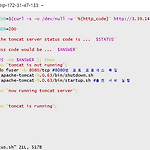 ec2 톰캣 서버를 주기적으로 검사 및 종료시 자동 시작하도록 쉘스크립트 크론 탭에 등록하기
ec2 톰캣 서버를 주기적으로 검사 및 종료시 자동 시작하도록 쉘스크립트 크론 탭에 등록하기
ec2 톰캣 서버를 주기적으로 검사 및 종료시 자동 시작하도록 쉘스크립트 크론 탭에 등록하기 1. 쉘 스크립트 작성하기 $sudo vi tamcatStatus.sh 2. 크론탭에 등록하기 $export VISUAL=vim; crontab -e 크론 서비스 재시작 $sudo service cron restart 3. 실행 확인하기 오류 디버깅 $cat /var/log/syslog | grep CRON $sudo apt-get install postfix 정상실행 확인 참고 https://hdhdeveloper.tistory.com/107 우분투 톰캣 서버 검사 및 재시작 스크립트 https://www.lesstif.com/software-architect/curl-http-get-post-rest-api-..
 ec2 우분투에 자바, 메이븐, 톰캣, 깃 설치하기
ec2 우분투에 자바, 메이븐, 톰캣, 깃 설치하기
ec2 우분투에 자바, 메이븐, 톰캣, 깃 설치하기 1. 자바 설치 - $sudo apt-get install openjdk-8-jdk 환경변수 설정 $which java $readlink -f /usr/bin/java $sudo vi /etc/profile 2. 메이븐 설치 $sudo apt install maven $mvn -version 3. 톰캣설치 톰캣 홈페이지에서 원하는 버전 링크 복사 https://tomcat.apache.org/download-90.cgi $wget https://dlcdn.apache.org/tomcat/tomcat-9/v9.0.63/bin/apache-tomcat-9.0.63.tar.gz - 압축해제하기 - $tar -zxvf apache-tomcat-9.0.63.ta..
 ec2 에 전자지갑으로 오라클 클라우드 디비 연동하기
ec2 에 전자지갑으로 오라클 클라우드 디비 연동하기
ec2 에 전자지갑으로 오라클 클라우드 디비 연동하기 1. 자바 프로젝트에 전자지갑 포함해 git push 2. JDBC연동 코드 수정
 오라클 클라우드 프리티어로 자동운영 데이터베이스 생성하기
오라클 클라우드 프리티어로 자동운영 데이터베이스 생성하기
오라클 클라우드 프리티어로 자동운영 데이터베이스 생성하기 1. 프리티어 접속 2. 데이터베이스 대시보드 접속 3. 데이터베이스 정보 입력 4. 데이터베이스 생성 정보 확인 5. 웹에서 데이터베이스 접속해 작업하기 6. 전자지갑을 통해 툴에서 데이터베이스 접속해 작업하기 이하 참고 https://dorudoru.tistory.com/2021 *주의 - 90일 경과 후 데이터베이스 삭제
 오라클 클라우드 데이터베이스 jdbc 연동하기
오라클 클라우드 데이터베이스 jdbc 연동하기
오라클 클라우드 데이터베이스 jdbc 연동하기 1. 전자지갑 다운로드 2. OJDBC 다운로드 -> 클라우드 데이터베이스 접속용 별도로 다운받아야 함 https://www.oracle.com/database/technologies/java-connectivity-to-atp.html 3. URL 작성하기 jdbc:oracle:thin:@데이터베이스 이름_medium?TNS_ADMIN=/전자지갑경로/Wallet_데이터베이스 이름/ 참고 https://hoing.io/archives/24492 https://velog.io/@ejayjeon/M1%EC%97%90%EC%84%9C-%EC%98%A4%EB%9D%BC%ED%81%B4-%EC%A0%84%EC%9E%90%EC%A7%80%EA%B0%91%EC%9C%BC..

